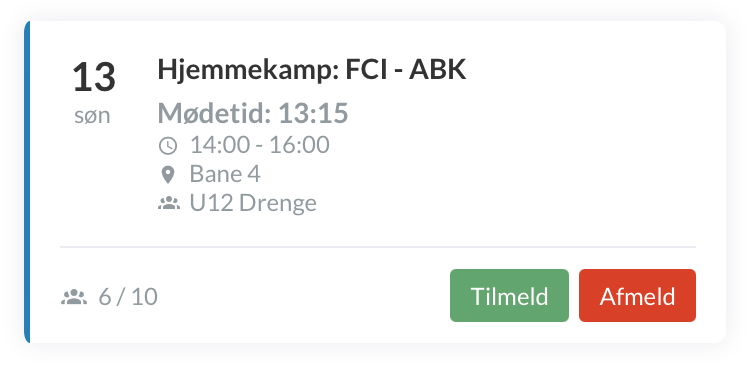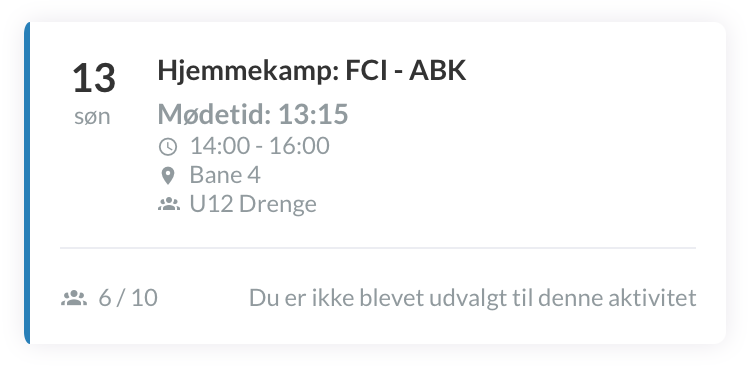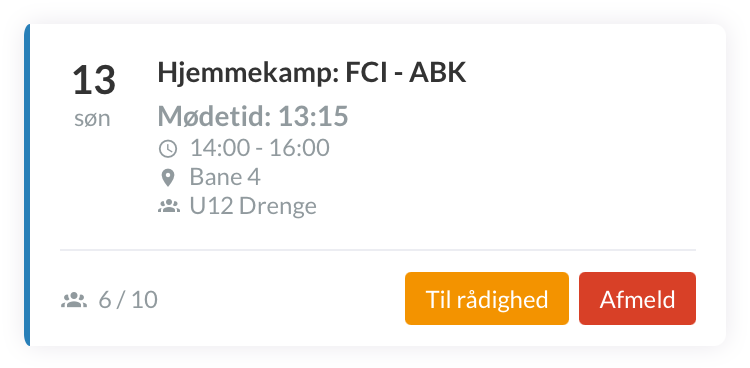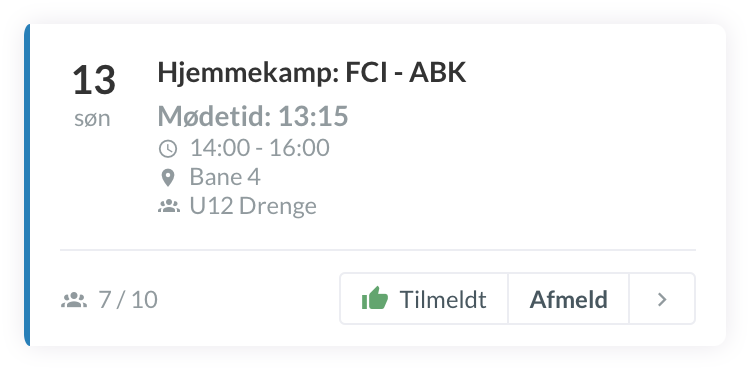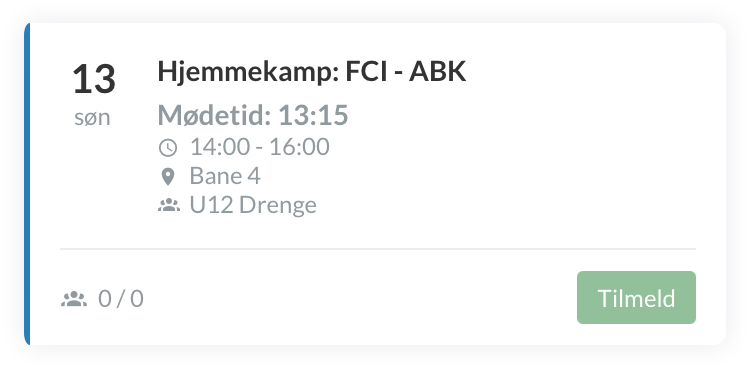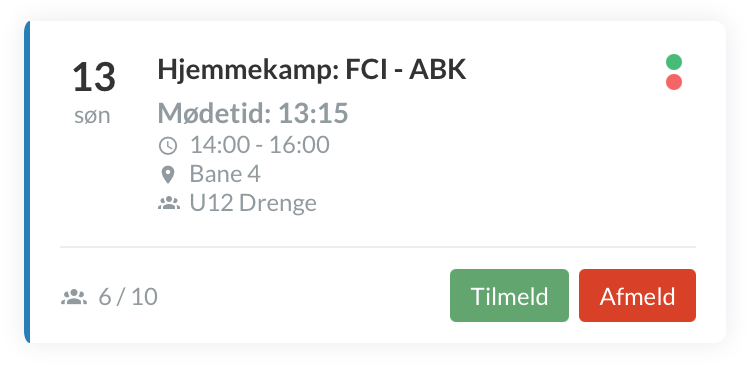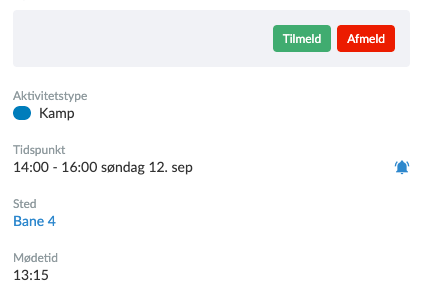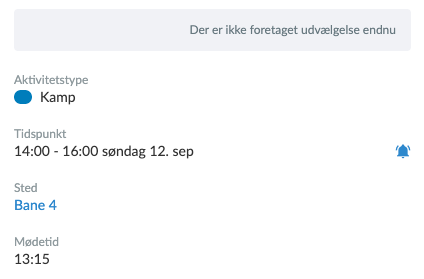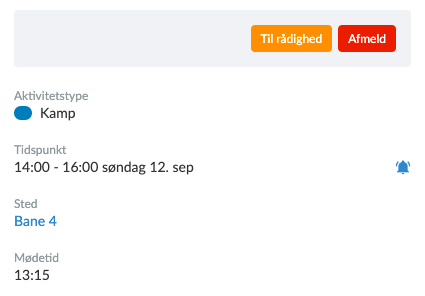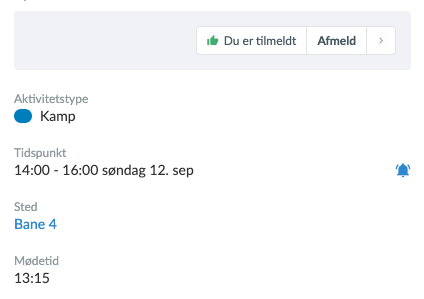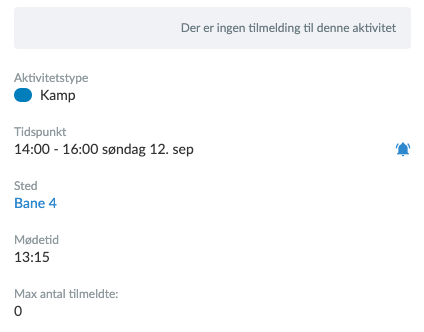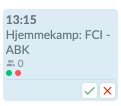Tilmeld dig aktiviteten
Tryk på I bunden af skærmen
Find den specifikke aktivitet
Når du skal tilmelde dig aktiviteten, afhænger det af, hvordan din træner har oprettet aktiviteten og tilmeldingstypen.
Der findes 4 forskellige typer, som ses her:
Normal
Tilmelding efter først til mølle.
Tryk på den grønne knap Tilmeld
Du er nu tilmeldt aktiviteten
Bemærk: Hvis max antal er nået eller tilmeldingsfrist er overskredet, kan du IKKE tilmelde dig aktiviteten
Eksempel: Til/afmelding til aktiviteten. Blå farve signalerer kamp. 6 er tilmeldt, 10 er max antal
Udvælgelse
Træner vælger, hvem der skal kunne tilmelde sig aktiviteten.
Såfremt du er udvalgt, klik på den grønne knap Tilmeld
Du er nu tilmeldt aktiviteten
Bemærk: Hvis max antal er nået eller tilmeldingsfrist er overskredet, kan du IKKE tilmelde dig aktiviteten
Eksempel: Du er IKKE udvalgt, så derfor kan du ikke tilmelde dig aktiviteten
Til rådighed
Du melder dig til rådighed, hvorefter din træner udvælger og tilmelder blandt dem, der har meldt sig til rådighed.
Klik på den gule knap Til rådighed
Du er nu meldt til rådighed
Når/hvis din træner tilmelder dig, vil du modtage besked på mail
Din status vil nu hedde Tilmeldt
Eksempel: Meld dig til rådighed eller afmeld dig aktiviteten. Blå farve signalerer kamp. 6 er tilmeldt, 10 er max antal
Alle er tilmeldt
Alle er som udgangspunkt tilmeldt aktiviteten. Afmeld dig, såfremt du ikke kan deltage.
Eksempel: Du er tilmeldt på forhånd. klik Afmeld hvis du ikke kan deltage (angiv gerne årsag)
Ingen tilmelding
Tilmelding er ikke muligt.
Eksempel: Den grønne knap Tilmelding er sløret, fordi du IKKE kan tilmelde dig denne aktivitet
Medlemsfarver
Kun bestemt medlemsfarve/medlemsfarver kan tilmelde sig aktiviteten.
Såfremt den medlemsfarve, du tilhører, er valgt af træneren, klik da på den grønne knap Tilmeld
Du er nu tilmeldt aktiviteten
Eksempel: Her kan både grønne og røde medlemsfarver tilmelde sig aktiviteten
Tilmeld dig aktiviteten
Tryk på
Tryk på KALENDER
Find den specifikke aktivitet og klik på den
TIP: Du kan også til/afmelde dig aktiviteten direkte ude kalenderen uden at klikke ind på aktiviteten
Når du skal tilmelde dig aktiviteten, afhænger det af, hvordan din træner har oprettet aktiviteten og tilmeldingstypen.
Der findes 4 forskellige typer, som ses her:
Normal
Tilmelding efter først til mølle.
Tryk på den grønne knap Tilmeld
Du er nu tilmeldt aktiviteten
Bemærk: Hvis max antal er nået eller tilmeldingsfrist er overskredet, kan du IKKE tilmelde dig aktiviteten
Eksempel: Til/afmelding til aktiviteten. Blå farve signalerer kamp
Udvælgelse
Træner vælger, hvem der skal kunne tilmelde sig aktiviteten.
Såfremt du er udvalgt, klik på den grønne knap Tilmeld
Du er nu tilmeldt aktiviteten
Bemærk: Hvis max antal er nået eller tilmeldingsfrist er overskredet, kan du IKKE tilmelde dig aktiviteten
Eksempel: Du er IKKE udvalgt, så derfor kan du ikke tilmelde dig aktiviteten
Til rådighed
Du melder dig til rådighed, hvorefter din træner udvælger og tilmelder blandt dem, der har meldt sig til rådighed.
Klik på den gule knap Til rådighed
Du er nu meldt til rådighed
Når/hvis din træner tilmelder dig, vil du modtage besked på mail
Din status vil nu være Tilmeldt
Eksempel: Meld dig til rådighed eller afmeld dig aktiviteten. Blå farve signalerer kamp.
Alle er tilmeldt
Alle er som udgangspunkt tilmeldt aktiviteten. Afmeld dig, såfremt du ikke kan deltage.
Eksempel: Du er tilmeldt på forhånd. klik Afmeld hvis du ikke kan deltage (angiv gerne årsag)
Ingen tilmelding
Tilmelding er ikke muligt.
Eksempel: Den grønne knap Tilmelding er sløret, fordi du IKKE kan tilmelde dig denne aktivitet
Medlemsfarver
Kun bestemt medlemsfarve/medlemsfarver kan tilmelde sig aktiviteten.
Såfremt den medlemsfarve, du tilhører, er valgt af træneren, klik da på den grønne knap Tilmeld
Du er nu tilmeldt aktiviteten
Eksempel: Her kan både grønne og røde medlemsfarver tilmelde sig aktiviteten (sådan ser det ud i kalenderen)